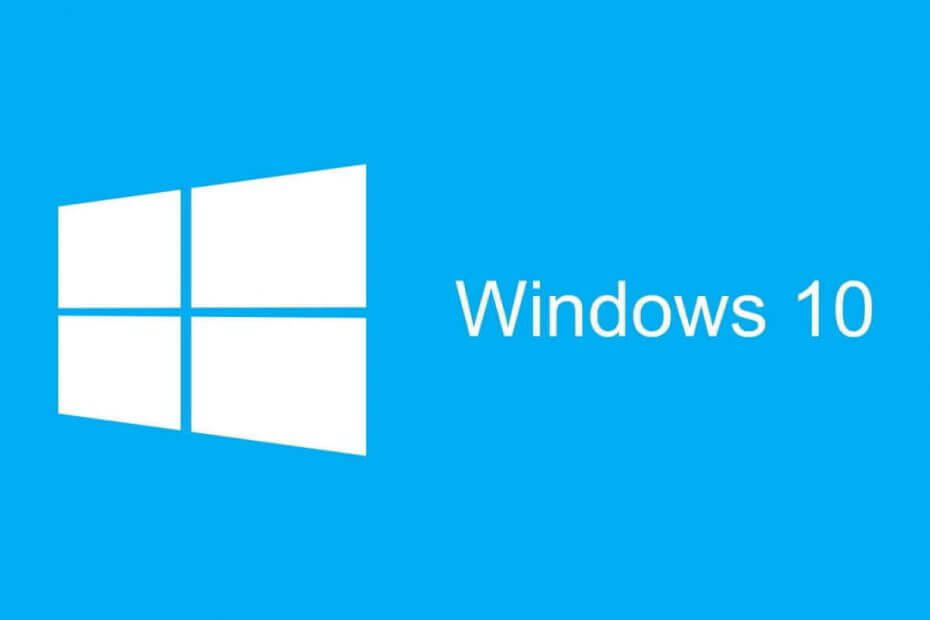Урадите то ручно или помоћу решења треће стране
- Иако би то био одличан додатак, Виндовс не нуди уграђену поставку за центрирање апликације.
- Доступни су неки алати независних произвођача, али неки захтевају креирање кодова.
- Наставите да читате да бисте открили кораке за центрирање прозора апликације на рачунару.
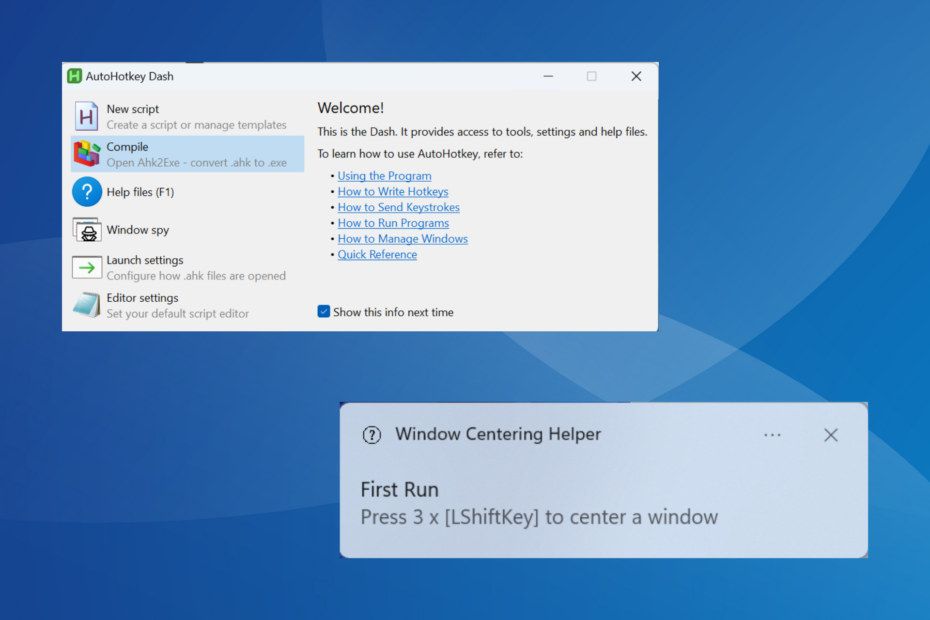
Виндовс је један од најпопуларнијих оперативних система, али је још увек далеко од савршеног. Има неколико проблема, грешака, па чак и пропушта критичне карактеристике. Осим тога, корисници сматрају проблематичном немогућност центрирања прозора на екрану у оперативном систему Виндовс 11.
Запамтите, можете ручно позиционирати апликацију и Виндовс ће запамтити конфигурацију следећи пут када је отворите. Али недоследности или сукоби могу спречити да се то догоди. Дакле, хајде да погледамо све начине на које можете да центрирате прозор на екрану.
Како да центрирам прозор на екрану рачунара?
1. Центрирајте прозор ручно
Најлакши начин остаје да ручно центрирате активни прозор. Чешће него не, ОС ће запамтити позиционирање, као што је раније речено. Такође, можете центрирати прозор на екрану у оперативном систему Виндовс 10 на исти начин.
За почетак, користите курсор миша да држите и превуците ивице до жељене величине, а затим промените положај тренутног прозора превлачењем насловне траке.
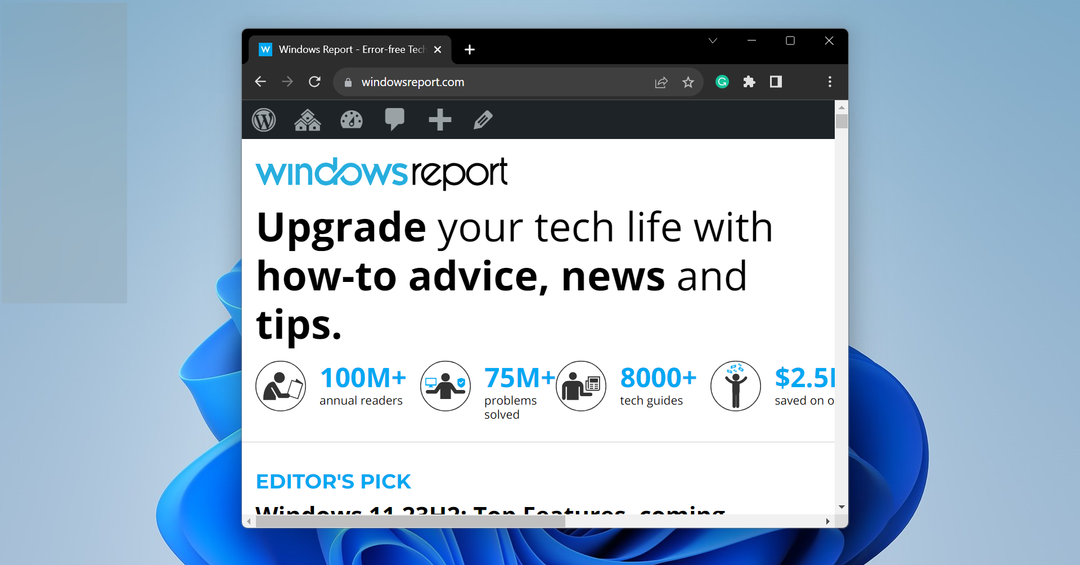
Да бисте проверили да ли ово функционише, поново покрените рачунар, поново покрените апликацију и проверите да ли је још увек централно поравната на радној површини.
2. Користите АутоХотКеи да центрирате прозор
- Иди на званични сајт и преузмите АутоХотКеи в2.0.
- Покрените подешавање и пратите упутства на екрану да бисте довршили процес инсталације.
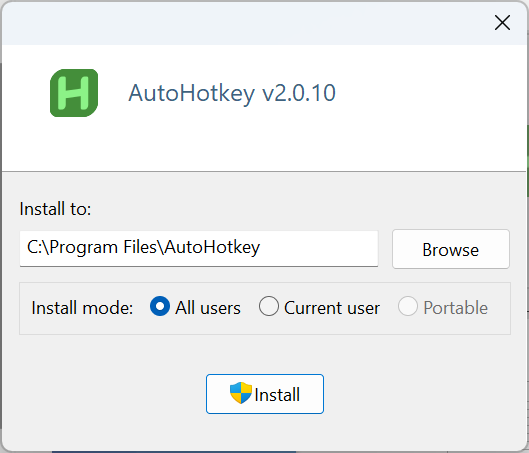
- Сада, отвори нови Нотепад и налепите следећу скрипту:
RShift & c::global windowNameglobal Xglobal Yglobal begWidthglobal begHeightWinGetTitle, windowName, AWinGetPos, X, Y, begWidth, begHeight, %windowName%CenterWindow(windowTitleVariable){WinGetPos Width, Height, %windowTitleVariable%WinMove, %windowTitleVariable%,, (A_ScreenWidth/2)-(Width/2), (A_ScreenHeight/2 )-(Height/2)}CenterWindow(windowName)returnRShift & b::WinMove, %windowName%,, X, Y, begWidth, begHeightreturn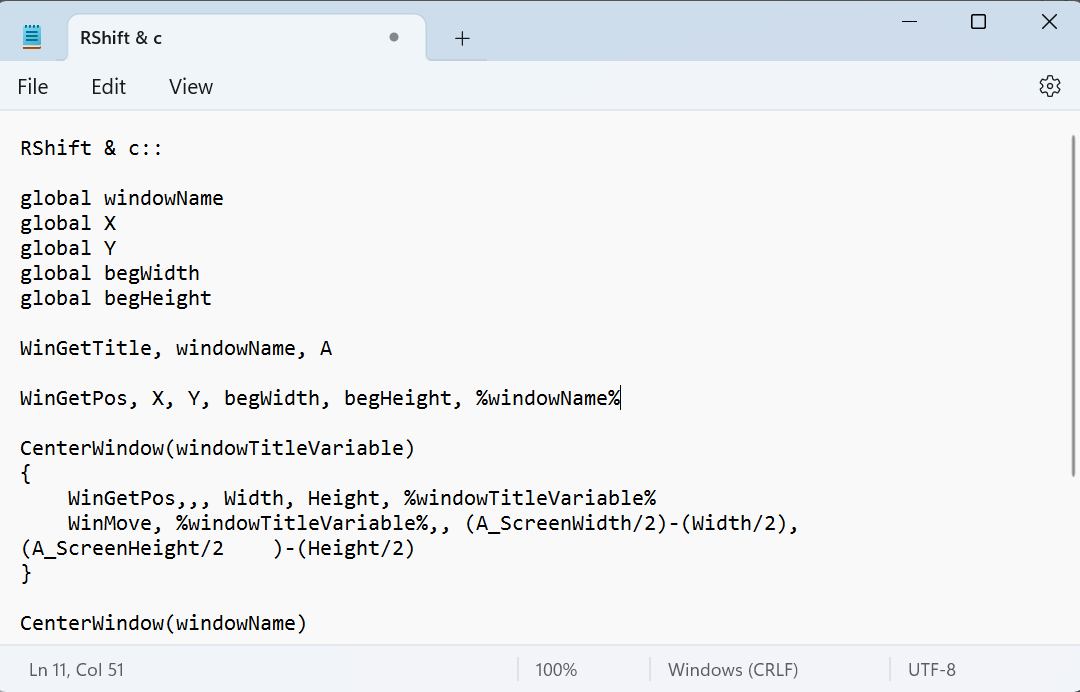
- Кликните Филе мени и изаберите сачувати.
- Унесите име датотеке праћено .ахк проширење, а затим кликните сачувати. Ми смо изабрали Центер Виндов.ахк као име датотеке.
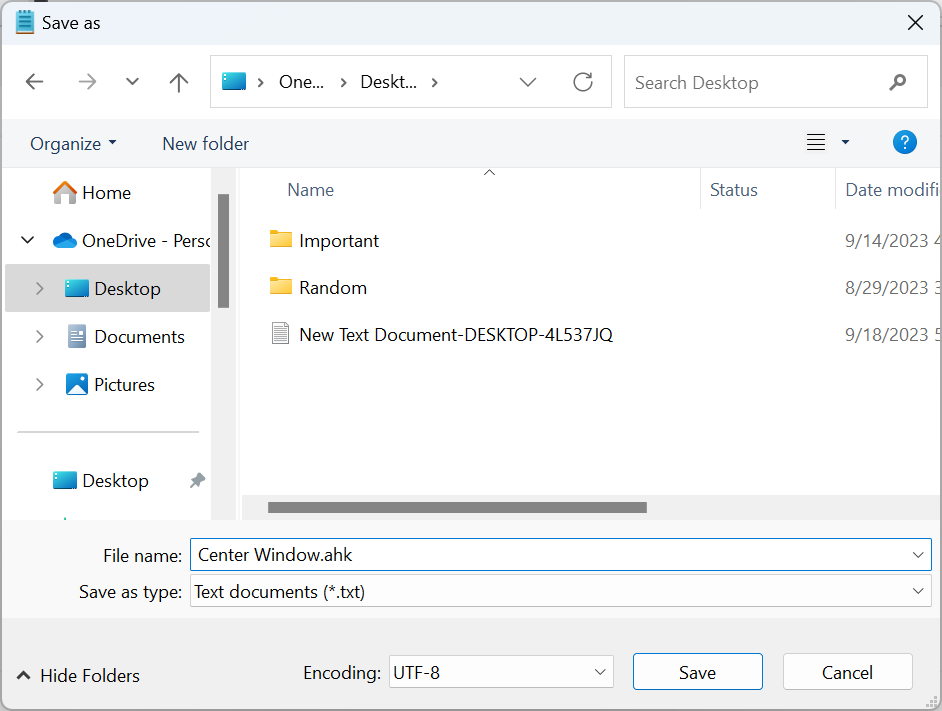
- Када завршите, покрените скрипту коју сте сачували. Ако се затражи преузимање в1.0, наставите са упутствима да то урадите.
- Коначно, када је скрипта покренута, покрените било коју апликацију и притисните Десни Схифт + Ц да га центрира.
АутоХотКеи остаје популаран софтвер за аутоматизацију у Виндовс-у. Омогућава корисницима да аутоматски извршавају операције или их чак унапред планирају.
Сценарио који смо навели је био дели корисник на форуму, и добро нам је функционисало. Запамтите, можете га мало модификовати и користити другу пречицу на тастатури за Виндовс 11 за центрирање прозора. Шта год да ради најбоље!
Само се побрините да оригинална скрипта буде при руци да вратите промене у случају да нешто крене наопако.
- Како брзо креирати нову библиотеку у оперативном систему Виндовс 11
- Како да укључите или искључите тастере за филтере у оперативном систему Виндовс 11
- Отворите претраживач, идите на званична веб страница производа, и преузмите Инсталлер верзија Виндовс помоћник за центрирање.
- Покрените подешавање и пратите упутства на екрану да бисте довршили процес.
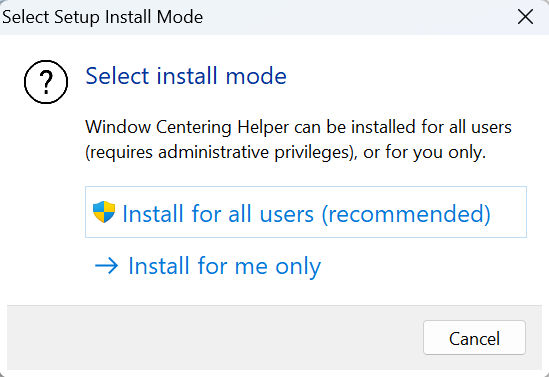
- Након што се инсталација заврши, апликација ће се аутоматски покренути у позадини и добићете искачући прозор који гласи: Притисните 3 к [ЛСхифтКеи] да центрирате прозор.
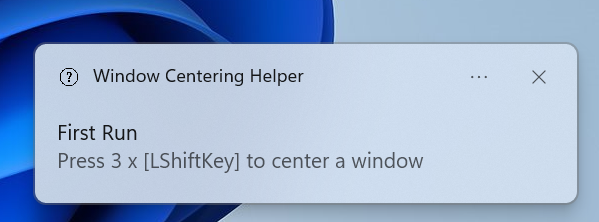
- Сада отворите било коју апликацију на радној површини, притисните Лефт Схифт три пута, а алат ће аутоматски променити положај прозора у централно поравнат.
Виндовс помоћник за центрирање је алатка која се лако користи, много једноставнија од АутоХотКеи-а када је у питању центрирање прозора на екрану у оперативном систему Виндовс 11. Осим тога, апликацију можете додати у директоријум за покретање тако да га Виндовс аутоматски учитава при покретању.
Али са Виндовс Центеринг Хелпер-ом, не можете да промените наменску комбинацију тастера да бисте центрирали активну апликацију.
Како да присилим апликацију да се отвори у средини екрана?
Неке апликације нуде уграђена подешавања за конфигурисање начина на који се покрећу, а могу укључити и опцију отварања у центру екрана. Осим тога, можете користити алат треће стране за посао!
Али најлакша опција је да позиционирате активни прозор апликације у центар пре него што га затворите. Ако је апликација добро развијена иу складу са правилима и протоколима које је поставио Мицрософт за Виндовс 11, остаће централно усклађена када се поново покрене. Таск Манагер је одличан пример.
Савети за решавање проблема за центрирање прозора на екрану у оперативном систему Виндовс 11
- Проверите да ли су подешавања екрана исправно конфигурисана. Такође можете применити најбоља подешавања екрана за Виндовс 11 да уживате у врхунским перформансама.
- Вратите изгубљени или лажни Виндовс са ресетовањем поставки екрана. Можете извршити враћање система да бисте то постигли.
- У случају а веб страница није центрирана, ручно доделите ниво зумирања.
- Подесите поставке програма и контекстног менија за оптималне перформансе.
- Проверите да ли постоје скривени прозори повећањем резолуције екрана или померите прозоре ван екрана.
- Ако користите решење треће стране за посао, уверите се да јесте покренути апликацију као администратор.
Једном када разумете различите доступне опције за центрирање прозора на екрану у оперативном систему Виндовс 11, запамтите да сви алати независних произвођача не функционишу на исти начин. Неки узимају у обзир траку задатака када позиционирају прозор, док други поравнавају активни програм на основу величине екрана.
С тим у вези, неколико корисника је открило да Трака задатака Виндовс 11 није центрирана, чест проблем који се може решити променом наменских подешавања.
За било какве упите или да поделите свој омиљени алат са нама, оставите коментар испод.